هل تريد السماح بنسخ الملفات من موقع الويب هذا إلى جهاز الكمبيوتر الخاص بك
عندما تحاول سحب وإسقاط صورة من موقع ويب إلى سطح مكتب Windows أو مستكشف الملفات(File) ، قد تتلقى مطالبة سريعة تقول: هل تريد السماح بنسخ الملفات من موقع الويب هذا إلى جهاز الكمبيوتر الخاص بك(Do you want to allow files from this website to be copied to your computer) . هذا إجراء أمني ويهدف إلى المساعدة في حماية جهاز الكمبيوتر الخاص بك من الملفات الضارة التي يتم إسقاطها على نظامك عمدًا عن طريق مواقع الويب أو عن طريق عملية السحب والإفلات غير المقصودة.
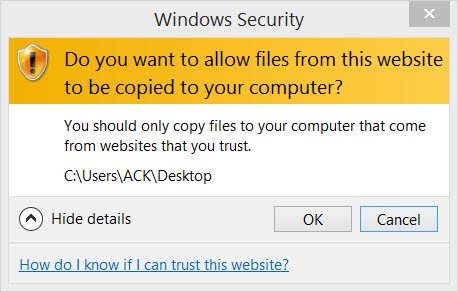
هل تريد السماح بنسخ الملفات من موقع الويب هذا إلى جهاز الكمبيوتر الخاص بك
بينما لا نوصي بتعطيل ميزة الأمان هذه ، إذا كنت ترغب في ذلك ، يمكنك تجربة الطرق التالية:
1] إذا كنت تقوم بذلك بشكل متكرر لموقع ويب معين وتثق به تمامًا ، فأضف الموقع إلى منطقة " المواقع الموثوقة(Trusted Sites) " الخاصة بك ، عن طريق تحديد هذه المنطقة والنقر فوق الزر " مواقع ".(Sites)
2] إذا كنت ترغب في تغيير الإعداد لجميع المواقع ، 0 انقر فوق Internet Explorer > Tools > Internet خيارات الإنترنت> علامة التبويب الأمان . (Security)حدد المواقع المحظورة(Select Restricted) وانقر على زر المستوى المخصص .(Custom)
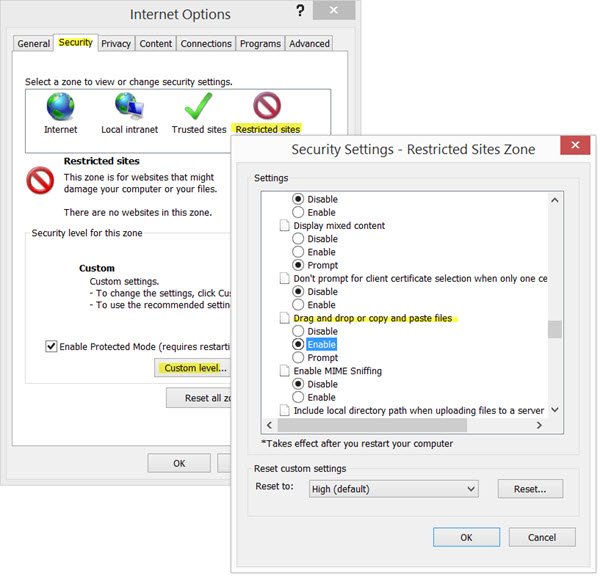
يتحكم هذا الإعداد فيما إذا كان يمكن للمستخدمين سحب الملفات أو نسخها من صفحات الويب(Web) داخل هذه المنطقة. عند تمكين هذا الإعداد ، يمكن لملف أو عنصر تحكم أو برنامج نصي الانتقال من منطقة إلى منطقة أخرى بسهولة أكبر.
إذا تلقيت رسالة ، هل تريد نقل الملفات أو نسخها من هذه المنطقة(Do you want to move or copy files from this zone) ، أثناء نسخ الملفات من منطقة إلى أخرى ، قم بتغيير الإعداد لمنطقة الإنترانت(Intranet) المحلية .
انظر إذا كان هذا يساعد.
3] إذا لم يساعدك ذلك ، فقد ترغب في تغيير إعداد التسجيل ومعرفة ما إذا كان ذلك يساعدك. للقيام بذلك ، قم بتشغيل (Run) regedit لفتح محرر التسجيل.
ولكن قبل القيام بذلك ، قم بإنشاء نقطة استعادة للنظام أولاً أو قم بعمل نسخة احتياطية من السجل(backup the Registry) .
يتم تحديد مناطق الإنترنت(Internet) بالقيمة التالية:
- 0: جهاز الكمبيوتر الخاص بي
- 1: منطقة إنترانت محلية
- 2: منطقة المواقع الموثوقة
- 3: منطقة (Zone)الإنترنت 4: (Internet) منطقة(Zone) المواقع المحظورة
الآن ، انتقل إلى المفتاح التالي:
HKEY_CURRENT_USER\Software\Microsoft\Windows\CurrentVersion\Internet Settings\Zones\4
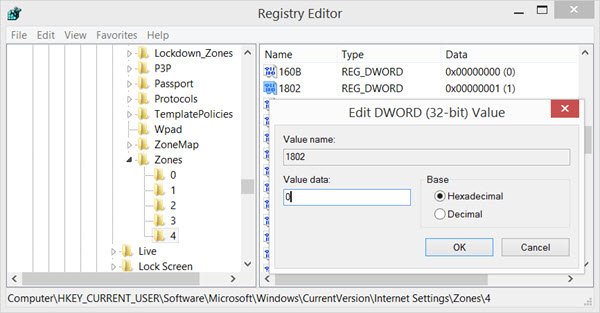
يذكر KB182569 أن قيمة DWORD 1802 تتعلق بإعداد سحب الملفات وإفلاتها أو نسخها ولصقها(Drag and drop or copy and paste files) . تعيّن قيمة DWORD التي تبلغ 0 إجراءً محددًا على النحو المسموح به ، ويؤدي الإعداد 1 إلى ظهور (1)موجه(Prompt) ، بينما يحظر الإعداد 3 الإجراء المحدد.
انقر نقرًا مزدوجًا فوق(Double-click) 1802 وقم بتعيين بيانات القيمة الخاصة به على 0 . قم بإعادة تشغيل جهاز الحاسوب الخاص بك.
إذا لم يساعد ذلك ، فيمكنك أيضًا تغيير قيمة 180B ومعرفة ما إذا كان ذلك يساعدك.
أخبرنا ، إذا كان أي من هذا يعمل من أجلك.
Related posts
تمكين الحماية من عدم التعقب والتتبع في IE 11 و Edge
قم بتغيير View Source Code Editor في IE 8 إلى 11
قم بتمكين التصفح الخاص في IE 11 و Microsoft Edge
تعطيل Internet Explorer 11 ك standalone browser باستخدام Group Policy
Internet Explorer End من Life؛ ماذا يعني بالنسبة للشركات؟
كيفية إلغاء تثبيت Internet Explorer في Windows 10
كيفية تعطيل Auto Refresh في Microsoft Edge or Internet Explorer
Google Drawings Tutorial، Tips and Tricks
الترحيل من Internet Explorer إلى Edge بسرعة باستخدام هذه الأدوات
Online Safety Tips ل Kids، Students and Teens
كيفية معرفة Processor Brand and Model على Windows 10 Laptop
مواقع إعادة توجيه من IE إلى Microsoft Edge باستخدام Group Policy في Windows 10
Windows Task Manager Tips and Tricks قد لا تكون على علم
Change Boot Menu Text، عند تشغيل نفس الإصدار من النوافذ المزدوجة
Recycle Bin Tricks and Tips لWindows 11/10
كيفية بدء تشغيل Microsoft Edge browser في InPrivate mode على Windows 10
Fix Long-Running Script error على Internet Explorer 11
Slack Tips and Tricks لإدارة دردشات فريق الصغيرة
ويندوز 10 Search Indexer and Indexing Tips وTricks
كيفية العثور على Router IP address على Windows 10 - IP Address Lookup
